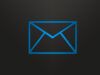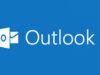Come trovare il server di posta elettronica
Sei davvero stanco di dover leggere la posta elettronica connettendoti, ogni volta, al sito Web del tuo fornitore di servizi: intenzionato a porre rimedio al problema, hai scaricato un apposito programma adibito alla gestione delle email e hai diligentemente seguito la procedura iniziale dedicata alla configurazione di una nuova casella di posta. Il problema, però, è che il riconoscimento automatico dei parametri non va a buon fine e, dopo qualche istante, ti viene richiesto l’inserimento manuale del server di posta elettronica: la cosa ti ha mandato nel panico più totale perché, in realtà, non hai la più pallida idea di cosa sia!
Per dirla in breve, i server di posta elettronica sono i computer adibiti alla ricezione, all’invio e allo smistamento delle email; ciascun fornitore di servizi fa’ riferimento a uno specifico server per la posta in entrata e per quella in uscita e può capitare, ogni tanto, che sia necessario indicare questo parametro al programma che si prova a configurare, in quanto lo stesso non è in grado di recuperare l’informazione autonomamente.
Come dici? Hai ben chiara la questione ma proprio non sai come trovare il server di posta elettronica di cui hai bisogno? In questo caso, non devi fare altro che procedere con la lettura di questa guida, nella quale ti ho fornito tutte le informazioni del caso. Sono sicuro che, al termine della stessa, sarai perfettamente in grado di ultimare l’opera che avevi inizialmente lasciato a metà: scommettiamo?
Indice
- Come funziona il server di posta elettronica
- Come trovare il server di posta elettronica: Outlook
- Come trovare il server di posta elettronica: Gmail
- Come trovare il server di posta elettronica: iCloud
- Come trovare il server di posta elettronica: Libero
- Come trovare il server di posta elettronica: Alice
- Come trovare il server di posta elettronica: Aruba
- Come trovare il server di posta elettronica: altri provider
Come funziona il server di posta elettronica
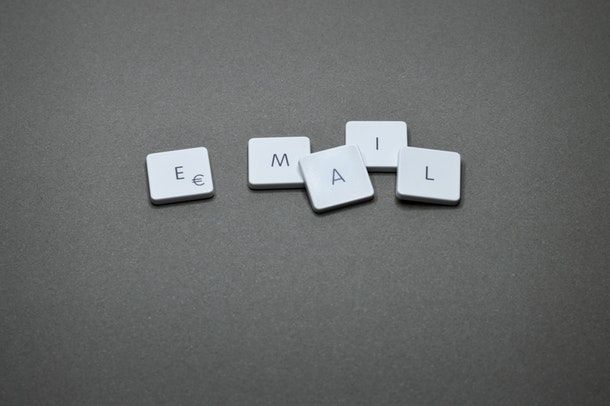
Prima di entrare nel vivo di questa guida e di spiegarti, nel concreto, come trovare il server di posta elettronica da impostare nel tuo programma o nella tua app dedicata alla gestione delle e-mail, lascia che ti dia qualche informazione in più in merito alla natura delle tipologie di server disponibili.
Per prima cosa, esistono due categorie di server di posta: quello dedicato alla posta in uscita, denominato in gergo SMTP, e quelli dedicati alla posta in entrata, che possono usare il protocollo POP3 oppure il protocollo IMAP (oppure entrambi, lasciando la scelta all’utente). La differenza tra i due sistemi di gestione della posta in entrata risiede nella modalità di elaborazione dei messaggi in arrivo sul server.
Nel dettaglio, il protocollo POP3 è ormai datato e prevede l’eliminazione delle email dal server non appena esse vengono scaricate su un dispositivo: pertanto, si tratta di un sistema designato per la gestione dei messaggi su un singolo device e presumibilmente inadatto ai tempi moderni.
Il protocollo IMAP, invece, non elimina i messaggi di posta dal server (a meno che non sia l’utente a cancellarli manualmente) e, pertanto, tutte le email sono sempre disponibili e sincronizzate su tutti i client di posta elettronica configurati: dunque, il protocollo IMAP si rivela l’ideale per la consultazione e la gestione delle email da più dispositivi contemporaneamente.
Allo stato attuale delle cose, la maggior parte dei fornitori di servizi di posta elettronica mette a disposizione server compatibili con IMAP e, previa attivazione manuale, con POP3; tuttavia, il mio consiglio personale, a meno che non vi siano particolari esigenze specifiche, è quello di prediligere sempre il sistema IMAP.
Tema di questa mia guida sarà, per l’appunto, elencarti quelli che sono i server di posta elettronica, sia IMAP che POP3 (se disponibili), in uso presso i più comuni fornitori di servizi: si tratta di un’informazione estremamente utile quando si riceve l’errore impossibile trovare il server di posta elettronica e, di conseguenza, bisogna inserire manualmente l’informazione richiesta.
Infatti, nonostante la maggior parte dei client di posta elettronica sia in grado di ricavare autonomamente il server giusto da usare, può capitare che alcuni programmi, applicazioni o particolari servizi email richiedano l’inserimento manuale dei parametri SMTP e IMAP (o POP3), in fase di configurazione della casella di posta.
Come trovare il server di posta elettronica: Outlook
Fatte le dovute precisazioni del caso, è arrivato il momento di entrare nel vivo di questa guida e di elencarti i server di posta elettronica in uso su Outlook. In particolare, ti illustrerò quali sono i parametri IMAP/POP ed SMTP da indicare all’interno del client e come recuperare quelli già in uso per gli account di posta elettronica configurati nel programma Microsoft Outlook.
Outlook.com
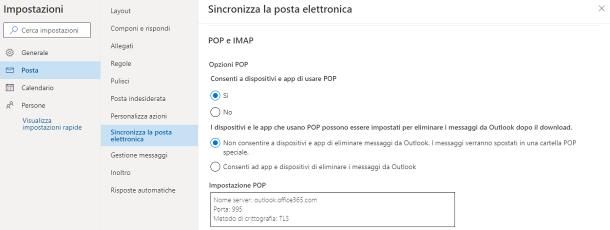
I parametri da impostare per configurare manualmente il server di posta elettronica per gli account Outlook.com e Microsoft 365 possono essere recuperati direttamente dal sito Web ufficiale di Microsoft e sono i seguenti.
Server posta in arrivo (IMAP)
- Server della posta in arrivo POP: outlook.office365.com
- Porta IMAP: 993
- Richiede SSL: Sì
- Metodo di crittografia: TLS
- Nome: il tuo nome.
- Indirizzo di posta elettronica/nome utente: il tuo indirizzo di posta elettronica.
- Password: la password del tuo account Outlook/Microsoft 365.
Server posta in arrivo (POP3)
- Server della posta in arrivo POP: outlook.office365.com
- Porta POP: 995
- Richiede SSL: Sì
- Metodo di crittografia: TLS
- Nome: il tuo nome.
- Indirizzo di posta elettronica/nome utente: il tuo indirizzo di posta elettronica.
- Password: la password del tuo account Outlook/Microsoft 365.
Server posta in uscita
- Server della posta in uscita SMTP: SMTP.office365.com
- Porta SMTP: 587
- Richiede SSL: Sì
- Metodo di crittografia: STARTTLS
- Nome: Il tuo nome.
- Indirizzo di posta elettronica/nome utente: il tuo indirizzo di posta elettronica.
- Password: la password del tuo account Outlook/Microsoft 365.
Ti faccio presente che l’accesso POP su Outlook.com è disabilitato per impostazione predefinita. Per attivarlo, accedi alla tua casella di posta elettronica tramite Webmail, clicca sul simbolo dell’ingranaggio collocato in alto a destra e seleziona la voce Visualizza tutte le impostazioni di Outlook dal menu proposto.
Ora, recati sulla scheda Posta, scegli l’opzione Sincronizza la posta elettronica e apponi il segno di spunta alla casella Sì corrispondente alla voce Consenti a dispositivi e app di usare POP; scegli quindi se consentire o meno alle app di eliminare del tutto i messaggi dal server, intervenendo sull’apposita casella, e il gioco è fatto. Subito sotto, puoi trovare elencati anche i parametri POP, SMTP e IMAP della casella di posta in uso.
Microsoft Outlook
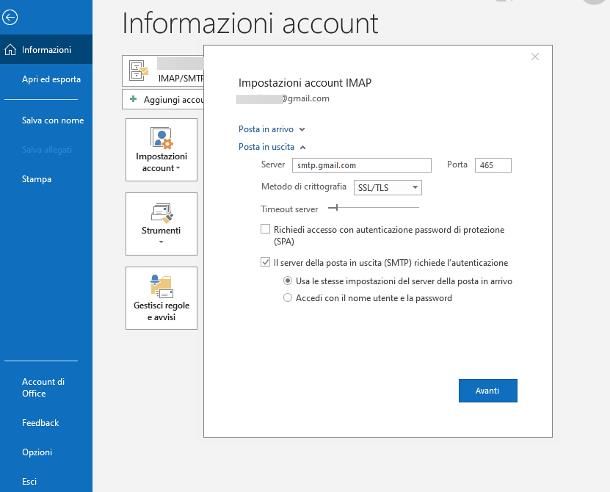
Se, invece, hai bisogno di recuperare i parametri del server di posta specifici per un account già configurato nel programma Microsoft Outlook, fai così: dopo averlo aperto, fai clic sulla scheda File situata in alto a sinistra e utilizza il menu a tendina superiore per scegliere l’account per il quale desideri visualizzare le informazioni.
Ora, fai clic sul pulsante Impostazioni account…, scegli la voce Impostazioni server dal pannello visualizzato e, per finire, espandi le voci Posta in arrivo e Posta in uscita, per visualizzare (e, se necessario, modificare) le informazioni relative ai server in uso. Maggiori info qui.
Come trovare il server di posta elettronica: Gmail
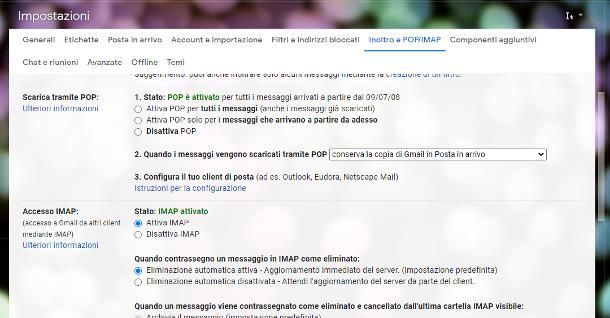
Google mette a disposizione le informazioni relative ai server di posta elettronica in uso per gli indirizzi Gmail su questa pagina Web. Per comodità, te li elenco di seguito.
Server posta in arrivo (IMAP)
- Server della posta in arrivo IMAP: imap.gmail.com
- Porta IMAP: 993
- Richiede SSL: Sì
- Metodo di crittografia: TLS
- Nome: il tuo nome.
- Indirizzo di posta elettronica/nome utente: il tuo indirizzo di posta elettronica.
- Password: la password del tuo account Google.
Server posta in arrivo (POP3)
- Server della posta in arrivo POP: pop.gmail.com
- Porta POP: 995
- Richiede SSL: Sì
- Metodo di crittografia: TLS
- Nome: il tuo nome.
- Indirizzo di posta elettronica/nome utente: il tuo indirizzo di posta elettronica.
- Password: la password del tuo account Google.
Server posta in uscita
- Server della posta in uscita SMTP: smtp.gmail.com
- Porta SMTP: 587 per STARTTLS, oppure 465 per SSL
- Richiede SSL: Sì
- Metodo di crittografia: STARTTLS oppure SSL
- Nome: il tuo nome.
- Indirizzo di posta elettronica/nome utente: il tuo indirizzo di posta elettronica.
- Password: la password del tuo account Google.
Google, tra le altre cose, permette di attivare o disattivare manualmente i protocolli POP3 e IMAP (anche se, nella maggior parte dei casi, è un’operazione superflua). Per riuscirci, accedi alla posta elettronica tramite Web, clicca sul simbolo dell’ingranaggio collocato in alto e poi sul pulsante Visualizza tutte le impostazioni situato nel pannello che compare.
Fatto ciò, clicca sull’opzione Inoltro e POP/IMAP e intervieni sulle opzioni disponibili nei riquadri Scarica tramite POP e Accesso IMAP, per regolare i parametri necessari. Quando hai finito, clicca sul pulsante Salva modifiche e il gioco è fatto.
Come trovare il server di posta elettronica: iCloud
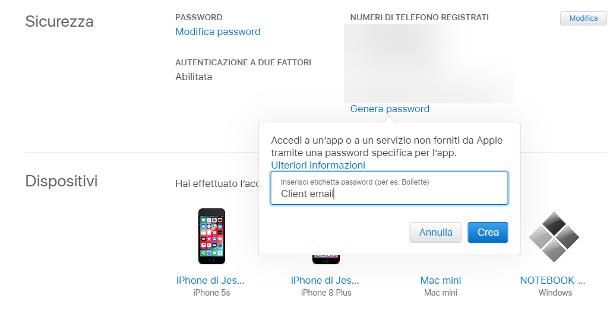
Nella maggior parte dei casi, non è necessario inserire manualmente il server di posta elettronica di iCloud, in quanto esso viene automaticamente rilevato, in fase di configurazione, dalla maggior parte dei programmi e delle app adibite alla gestione delle email.
Tuttavia, per configurare la posta elettronica su client diversi da quelli specifici per i dispositivi Apple (come Mail di macOS, iOS e iPadOS), devi necessariamente generare una password specifica per l’app, da inserire nel client di posta elettronica: per riuscirci, collegati a questo sito Web, effettua l’accesso con il tuo ID Apple e individua la sezione Sicurezza.
Fatto ciò, premi sulla voce Genera password sottostante la dicitura Password specifiche per le app, digita un’etichetta con la quale riconoscerla (ad es. Password per client email) e premi il pulsante Crea, per generare la nuova chiave d’accesso.
Una volta generata la password personalizzata, puoi configurare il tuo client di posta inserendo le seguenti informazioni.
Server posta in arrivo (IMAP)
- Server della posta in arrivo IMAP: imap.mail.me.com
- Porta IMAP: 993
- Richiede SSL: Sì
- Metodo di crittografia: TLS
- Nome: il tuo nome.
- Nome utente: la prima parte del tuo indirizzo di posta, senza @icloud.com.
- Password: la password specifica per l’app generata in precedenza.
Server posta in uscita
- Server della posta in uscita SMTP: smtp.mail.me.com
- Porta SMTP: 587
- Richiede SSL: Sì
- Autenticazione SMTP necessaria: Sì
- Metodo di crittografia: STARTTLS/SSL
- Nome: il tuo nome.
- Indirizzo di posta elettronica/nome utente: il tuo indirizzo di posta elettronica.
- Password: la password specifica per l’app generata in precedenza.
Nota: il protocollo POP3 non è supportato da iCloud.
Come trovare il server di posta elettronica: Libero

Le email di Libero possono essere gestite sia tramite IMAP che POP: entrambi i protocolli risultano attivi e non possono essere disabilitati manualmente. Di seguito ti indico i parametri del server di posta elettronica da inserire manualmente, se necessario.
Server posta in arrivo (IMAP) — Standard
- Server della posta in arrivo IMAP: imapmail.libero.it
- Porta IMAP: 993
- Richiede SSL: Sì
- Metodo di crittografia: SSL/TLS
- Nome: il tuo nome.
- Indirizzo di posta elettronica/nome utente: il tuo indirizzo di posta elettronica.
- Password: la password del tuo account Libero.
Server posta in arrivo (POP3) — Standard
- Server della posta in arrivo POP: popmail.libero.it
- Porta POP: 995
- Richiede SSL: Sì
- Metodo di crittografia: SSL/TLS
- Nome: il tuo nome.
- Indirizzo di posta elettronica/nome utente: il tuo indirizzo di posta elettronica.
- Password: la password del tuo account Libero.
Server posta in uscita — Standard
- Server della posta in uscita SMTP: smtp.libero.it
- Porta SMTP: 465
- Richiede SSL: Sì
- Autenticazione SMTP necessaria: Sì
- Metodo di crittografia: STARTTLS/SSL
- Nome: il tuo nome.
- Indirizzo di posta elettronica/nome utente: il tuo indirizzo di posta elettronica.
- Password: la password del tuo account Libero.
Qualora disponessi di una casella PEC Libero, i parametri da indicare sono i seguenti.
Server posta in arrivo IMAP — PEC
- Server della posta in arrivo IMAP: mail.postacert.it.net
- Porta IMAP: 993
- Richiede SSL: Sì
- Metodo di crittografia: SSL/TLS
- Nome: il tuo nome.
- Indirizzo di posta elettronica/nome utente: il tuo indirizzo di posta certificata.
- Password: la password della PEC.
Server posta in uscita — PEC
- Server della posta in uscita SMTP: mail.postacert.it.net
- Porta SMTP: 465
- Richiede SSL: Sì
- Autenticazione SMTP necessaria: Sì
- Metodo di crittografia: STARTTLS/SSL
- Nome: il tuo nome.
- Indirizzo di posta elettronica/nome utente: il tuo indirizzo di posta certificata.
- Password: la password della PEC.
Se riscontri qualche problema in fase di configurazione, da’ pure uno sguardo al mio tutorial dedicato alla configurazione dell’email di Libero: sono certo che ti tornerà molto utile.
Come trovare il server di posta elettronica: Alice

Per quanto riguarda gli indirizzi di posta elettronica forniti da TIM (inclusi quelli Alice Mail), devo farti una precisazione molto importante: è possibile accedere alla propria casella di posta elettronica da qualsiasi programma e app soltanto se la casella email è stata creata in seguito all’attivazione di un contratto di linea fissa oppure mobile e se il medesimo contratto risulta ancora attivo. In caso contrario, è possibile leggere le proprie email soltanto tramite il servizio Webmail di TIM.
Chiarito questo dettaglio, ecco le informazioni per i server di posta in arrivo e posta in uscita da inserire nel programma dedicato.
Server posta in arrivo (IMAP)
- Server della posta in arrivo IMAP: in.alice.it
- Porta IMAP: 143
- Nome: il tuo nome.
- Indirizzo di posta elettronica: il tuo indirizzo di posta elettronica.
- Password: la password del tuo account Alice/TIM.
Server posta in arrivo (POP3)
- Server della posta in arrivo POP: in.alice.it
- Porta POP: 110
- Nome: il tuo nome.
- Indirizzo di posta elettronica: il tuo indirizzo di posta elettronica.
- Password: la password del tuo account Alice/TIM.
Server posta in uscita
- Server della posta in uscita SMTP: out.alice.it
- Porta SMTP: 587
- Richiede SSL: Sì
- Autenticazione SMTP necessaria: Sì
- Nome: il tuo nome.
- Indirizzo di posta elettronica: il tuo indirizzo di posta elettronica.
- Password: la password del tuo account Alice/TIM.
Per saperne di più, ti rimando alla lettura della mia guida su come configurare la posta di Alice e al sito ufficiale.
Come trovare il server di posta elettronica: Aruba
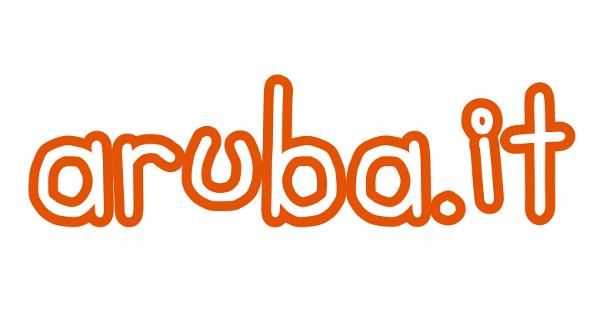
Per quanto riguarda le caselle Aruba Mail, devi usare il server di posta elettronica più adatto al servizio da te scelto. Per esempio, se possiedi un indirizzo email che termina con @aruba.it oppure una casella email abbinata a un dominio personalizzato acquistato presso Aruba, devi configurare il client di posta usando questi parametri.
Server posta in arrivo (IMAP) — Standard
- Server della posta in arrivo IMAP: imaps.aruba.it
- Porta IMAP: 993
- Richiede SSL: Sì
- Metodo di crittografia: SSL/TLS
- Nome: il tuo nome.
- Indirizzo di posta elettronica: il tuo indirizzo di posta elettronica @aruba.it oppure @nomedominio.it.
- Password: la password scelta al momento della creazione della casella di posta.
Server posta in arrivo (POP3) — Standard
- Server della posta in arrivo POP: pop3s.aruba.it
- Porta POP: 995
- Richiede SSL: Sì
- Metodo di crittografia: SSL/TLS
- Nome: il tuo nome.
- Indirizzo di posta elettronica: il tuo indirizzo di posta elettronica @aruba.it oppure @nomedominio.it.
- Password: la password scelta al momento della creazione della casella di posta.
Server posta in uscita — Standard
- Server della posta in uscita SMTP: smtps.aruba.it
- Porta SMTP: 465
- Richiede SSL: Sì
- Metodo di crittografia: STARTTLS/SSL
- Autenticazione SMTP necessaria: Sì
- Nome: il tuo nome.
- Indirizzo di posta elettronica: il tuo indirizzo di posta elettronica @aruba.it oppure @nomedominio.it.
- Password: la password scelta al momento della creazione della casella di posta.
Se, invece, disponi di una casella di PEC Aruba (con indirizzo che termina per @pec.it), i parametri da usare sono i seguenti.
Server posta in arrivo (IMAP) — PEC
- Server della posta in arrivo POP: imaps.pec.aruba.it
- Porta IMAP: 993
- Richiede SSL: Sì
- Metodo di crittografia: SSL/TLS
- Nome: il tuo nome.
- Indirizzo di posta elettronica: il tuo indirizzo di posta elettronica @pec.it.
- Password: la password scelta al momento della creazione della casella di posta.
Server posta in uscita — PEC
- Server della posta in uscita SMTP: smtps.pec.aruba.it
- Porta SMTP: 465
- Richiede SSL: Sì
- Metodo di crittografia: STARTTLS/TLS
- Autenticazione SMTP necessaria: Sì
- Nome: il tuo nome.
- Indirizzo di posta elettronica: il tuo indirizzo di posta elettronica @pec.it.
- Password: la password scelta al momento della creazione della casella di posta.
Per maggiori informazioni, ti rimando alla lettura della mia guida su come configurare la mail di Aruba.
Come trovare il server di posta elettronica: altri provider
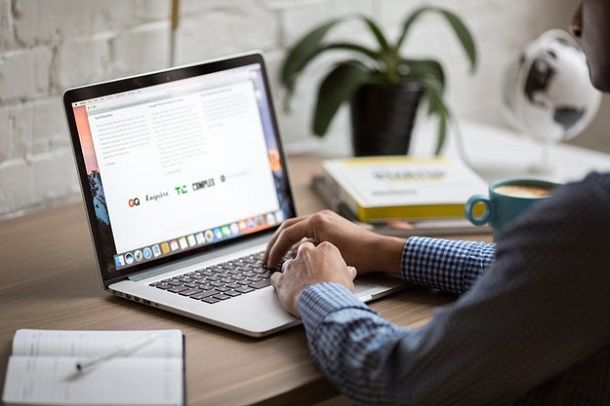
Come dici? Hai letto con attenzione tutti i capitoli di questa guida, ma non sei riuscito a trovare il server di posta elettronica di cui necessiti, poiché il tuo fornitore non compare tra quelli che ti ho menzionato?
Nessun problema: nella maggior parte dei casi, puoi riuscire nel tuo intento cercando su Google frasi come server SMTP [nome provider] oppure server IMAP/POP [nome provider]. Giunto alla pagina dei risultati di ricerca, individua quello più adatto al tuo caso (meglio se proveniente dal sito ufficiale del tuo fornitori di servizi) e raggiungi il link indicato, per ottenere l’informazione di cui necessiti.

Autore
Salvatore Aranzulla
Salvatore Aranzulla è il blogger e divulgatore informatico più letto in Italia. Noto per aver scoperto delle vulnerabilità nei siti di Google e Microsoft. Collabora con riviste di informatica e cura la rubrica tecnologica del quotidiano Il Messaggero. È il fondatore di Aranzulla.it, uno dei trenta siti più visitati d'Italia, nel quale risponde con semplicità a migliaia di dubbi di tipo informatico. Ha pubblicato per Mondadori e Mondadori Informatica.